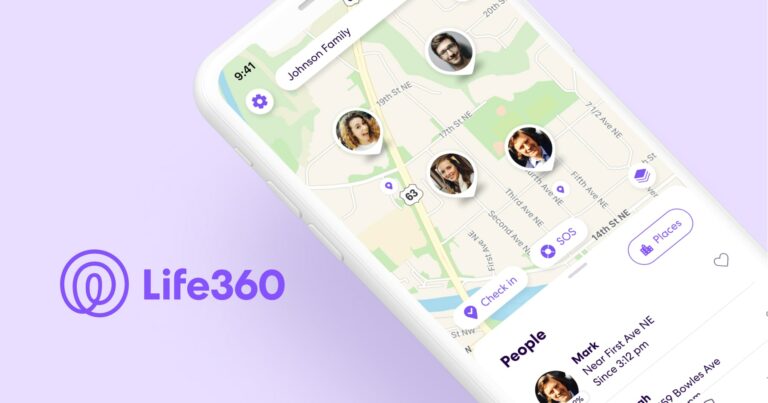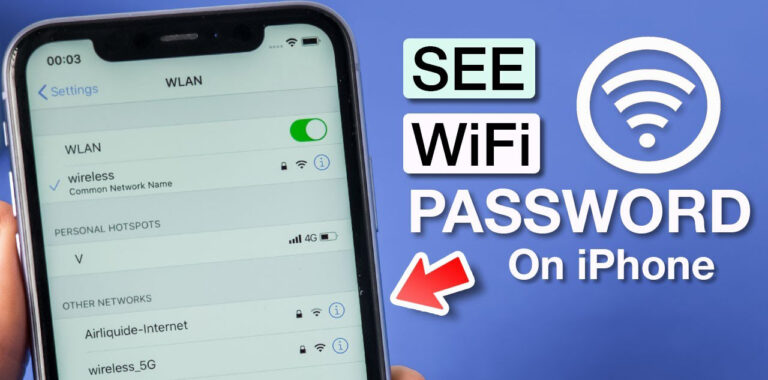Как да инсталирате модове в Sims 4
Много играчи на Sims 4 се радват как играта изглежда и работи такава, каквато е. Въпреки това членовете на онлайн общността Sims са прекарали безброй часове в разработване на съдържание, за да обогатят и подобрят играта и да я изведат до нови висоти. Модификациите ви позволяват да извлечете нови функции от играта и да промените начина, по който работят някои стари функции.

Страхотната новина е, че модовете не са сложни за инсталиране, но все пак трябва да обърнете внимание на някои детайли, за да извлечете максимума от тях. Процесът е малко по-предизвикателен за модове, отколкото за персонализирано съдържание (CC), но и двете следват подобен модел на инсталиране.
Как да инсталирате модове в Sims 4 на компютър
Программы для Windows, мобильные приложения, игры - ВСЁ БЕСПЛАТНО, в нашем закрытом телеграмм канале - Подписывайтесь:)
Инсталирането на модове може да звучи просто, но се състои от няколко стъпки и може да отнеме известно време в зависимост от размера на файловете, които изтегляте. Стъпките включват:
- Активиране на модове в играта.
- Изтегляне на модовете.
- Извличане на файловете от компресираната папка (по избор, не е приложимо за някои модове).
- Поставяне на файловете на правилното място.
- Пускане на играта с модове.
По подразбиране играта няма да признае модове, така че трябва да ги активирате. След като играта получи нова корекция или актуализация, тези настройки може да бъдат деактивирани, така че ще трябва да се върнете и да ги активирате отново.

След като активирате модовете в Sims 4, играта автоматично ще създаде папка Mods във вашата папка Sims 4 Documents. Папката обикновено се намира в тази директория:
- Документи/Електронно изкуство/The Sims 4/Мод

Използвайте File Explorer, за да отворите директно папката Documents.
Повечето модификации идват под формата на компресирани файлове. Ще ви трябва програма като WinRAR или 7Zip, за да отворите тези папки и да извлечете необработените файлове, където имате нужда.
Преди да изтеглите мод, проверете дали е съвместим с текущата версия на Sims 4, която използвате на вашето устройство. Остарелите модове може да са дефектни, да не работят изобщо или да повредят други части на играта.
Инсталиране на модовете
Инсталирането на модовете е донякъде погрешно название, тъй като не е необходимо да следвате процес на инсталиране. След като изтеглите модните файлове и ги отворите с програма за разархивиране, стъпките ще се различават в зависимост от типа мод, който изтегляте. Има четири основни категории:
- Персонализирано съдържание и общи модификации: Тези файлове завършват на .package. Отворете папката Mod, която играта е създала (Documents/Electronic Arts/The Sims 4/Mods) и копирайте всички мод файлове в папката. Можете да създадете допълнителни подпапки, за да организирате по-добре вашата нарастваща модна колекция.
- Партиди и нови Sims: Ако искате да получите повече партиди отворени на картата, модовете, които ги позволяват, използват следните разширения: .bpi, .blueprint, .trayitem. Тези файлове отиват в папката Tray в документите на Sims 4 (Documents/Electronic Arts/The Sims 4/Tray).
- Модификации на скриптове: Модификациите на скриптове променят начина, по който играта работи по някакъв начин (персонализирани кариери, например) и използват разширението .ts4script. Те могат да използват и други файлове. Ако сте изтеглили скрипт мод, не разделяйте файловете и ги дръжте в една и съща папка. Можете да поставите тази папка в папката Mods. Естествено, ще трябва да активирате модификациите на скриптове, за да работят с модове на скриптове. Уверете се, че файловете ts4script са най-много на едно ниво в папката Mods (т.е. Mods/ModName/.ts4script файл).
- Модификации на компресиран скрипт: Ако сте отворили компресиран файл и видите .pyc файл в него, не е нужно да разархивирате папката или да премествате файловете. Преместете целия zip в папката Mods.
Други типове файлове, като изображения и .txt файлове, не се зареждат от играта и могат да бъдат изхвърлени, но можете да ги запазите за бъдещи справки. След като знаете къде трябва да отиде всеки файл, процесът е прост:
- Отворете компресирания файл.

- Отворете подходящата дестинация във File Explorer.

- Плъзнете файловете от zip файла до местоназначението.

- Изчакайте разархиваторът да обработи елементите.

Някои файлове за изтегляне са .exe файлове. Най-често това е вирус и трябва да се избягва. Въпреки това, ако може да се вярва на създателя на мода (както и на сайта, от който сте го изтеглили), можете да го запазите.
Приложението обикновено инсталира всичко автоматично и ви дава инструкции за завършване на инсталационния процес. Напредналите модери използват файлове на приложения, за да създават по-сложно съдържание, което работи с различни типове файлове и добавя повече функционалности, но те са рядкост.
Провеждане на играта
След като модовете са инсталирани на вашето устройство, рестартирайте играта. Ако използвате персонализирани партиди или елементи, ще трябва да поставите отметка в квадратчето Показване на персонализирано съдържание, когато разглеждате галерията, партидите и менютата за покупка.
Как да инсталирате модове в Sims 4 на Mac
Процесът за инсталиране на модове на Mac устройство е по същество същият като стъпките, необходими за компютър:
- Влезте в играта и активирайте модовете и персонализираното съдържание.
- Изтеглете желания от вас мод от интернет.
- Използвайте Finder, за да намерите папката Mods (Documents/Electronic Arts/The Sims 4/Mods).
- Извлечете мода от изтегления файл и копирайте файловете в папката Mods. Не разархивирайте скриптови модове, които работят в zip файлове (повечето модератори ще ви уведомят за тези модове).
Препоръчваме да използвате Archive Utility, за да разархивирате изтеглените файлове за използване.
Как да инсталирате модове в Sims 4 на PS4
За съжаление, Sims 4 няма поддръжка на модове за PS4. Игрите обикновено имат минимални опции за модифициране на конзолите, а игрите, които ви позволяват да промените геймплея, са малцинство. Разработчикът няма текущи планове да активира персонализирано съдържание на PS4, така че не се надявайте.
Как да инсталирате модове в Sims 4 на Xbox
Подобно на ситуацията с PS4, Sims 4 не позволява модификации на конзолата Xbox. Само с няколко избрани игри, които позволяват незначителна поддръжка на модове (като Skyrim), конзолните игри са относително враждебни към модифицирането поради различни изисквания и настройки на ОС.
Ако искате да играете Sims 4 с персонализирано съдържание, единствените ви възможности са да играете на компютър (Windows или Mac).
Как да инсталирате модове в Sims 4 Кракнат
Обикновено не поддържаме играчи, които пиратски игри. Модовете също извеждат това на следващото ниво. Тъй като пиратските (или кракнати) версии на игри често са леко остарели или имат няколко различни инсталационни файла, няма гаранция, че модовете, които работят за легитимни копия на Sims 4, ще работят и за пиратските.
Ако искате да опитате, същият процес се прилага, независимо дали използвате кракната версия на играта или оригинално копие. Вашата папка с документи на Sims 4 може да се намира на друго място благодарение на инсталацията.
Как да инсталирате модове в Sims 4 на Origin
Origin няма самостоятелна модна база данни или начин да поддържате вашата модна библиотека актуализирана автоматично. Единственият възможен плюс е, че имате достъп до файловете на играта от клиента на Origin:
- Отворете Origin, след което отидете в библиотеката с игри.
- Щракнете с десния бутон върху Sims 4 във вашата библиотека Origin и изберете Намиране на играта.
Въпреки това, Origin няма да може да намери вашата папка Documents, където трябва да отидат файловете Mods, така че помощта, която предоставя, е минимална.
Как да инсталирате модове в Sims 4 на Steam
Независимо дали използвате Steam или Origin, за да играете играта, процесът за изтегляне на модовете не се променя. Тъй като Steam не е активирал Workshop за Origin игри, не можете да поддържате списък с модове директно на платформата и трябва да изтеглите всеки мод ръчно.
Ръководство за отстраняване на неизправности с мод
След като започнете да изтегляте модове, може да не искате да спирате. Все пак трябва да имате предвид, че някои модове не работят добре с други. В тежки случаи играта няма да работи правилно или изобщо. Ето няколко съвета как да извлечете максимума от модовете, като същевременно предотвратите злополуки:
- Архивиране на модове преди актуализация: Актуализациите на играта са проклятието на всички модератори. Някои модове спират да работят, докато други остават незасегнати. Понякога библиотеката с игри се обновява и премахва всички модификации от компютъра. Винаги, когато трябва да актуализирате Sims 4, копирайте модните файлове в друга папка.
- Използвайте инструмента за поправка: Вграденият инструмент за поправка в клиента Steam или Origin ще опресни вашите локални файлове и ще премахне всички повредени. В някои случаи може да поправи модификации, които са спрели да работят.
- Изтрийте кеш файловете: В папката Sims 4 Documents ще видите папки с имена „cache“ и „cachestr“. Тези папки съдържат временни файлове и информация. Премахването на съдържанието им може да позволи на Sims 4 да обнови модовете и да разреши някои проблеми.
- Проверете за актуализации на мода: Ако модът не работи поради актуализация на играта, има вероятност създателят да е направил нова версия, която коригира проблема. Ще трябва да премахнете предишната версия на мода и да започнете от нулата с нова. Изтриването на кеша понякога също е необходимо.
- Проверете за несъвместимост на мода: Ако използвате няколко мода, опитайте да използвате само половината от тях наведнъж, за да проверите дали проблемите продължават. Промяната на избора на модове, които използвате наведнъж, може да покаже кой мод е виновникът. В някои случаи основното програмиране на играта означава, че някои модификации просто изобщо не могат да работят заедно и ще трябва да изберете кои да запазите.
Допълнителни ЧЗВ
Как да активирате модове в Sims 4?
Ето какво трябва да направите:
• Стартирайте играта.
• В главното меню щракнете върху иконата с три точки в горния десен ъгъл, за да влезете в Опциите на играта.
• Щракнете върху раздела Други.
• Поставете отметка в квадратчето за Активиране на персонализирано съдържание и модификации.
• Ако използвате модификации на скриптове, проверете и Разрешени модификации на скриптове. Играта ще покаже предупреждение, когато използвате модификации на скриптове. Кликнете върху Приемам.
• Натиснете Apply Changes и излезте от играта.
Къде мога да намеря модове за Sims 4?
След това ще трябва да изтеглите мода от интернет. Въпреки че не можем да ви кажем къде да търсите, има много онлайн ресурси за модификации и CC на Sims 4. Не трябва да плащате за каквито и да е модификации (въпреки че някои модери ще приемат дарения, тъй като разработването на съдържание може да отнеме дни работа). Библиотеките с популярно съдържание включват Мод The Sims и Ресурсът на Simsно можете да ги намерите в социалните медии или чрез популярните симъри в YouTube.
Как да получите персонализирано съдържание в Sims 4?
Персонализираното съдържание е подобно на модовете. Ще можете да ги намерите в същите хранилища на модове. Основната разлика е, че модификациите могат да променят начина, по който работи основната игра, докато персонализираното съдържание променя само естетиката на играта и не влияе на основната механика на играта.
Използвайте Ресурсът на Sims или следвайте любимите си онлайн симмери в социалните медии и проследявайте техните публикации, за да получите най-доброто персонализирано съдържание.
Как се изтеглят модове за Sims 4?
След като намерите мод, който харесвате, изтеглете го през браузъра си. Повечето браузъри имат папка за изтегляне по подразбиране (която можете да промените) и раздел за намиране на елементи, които сте изтеглили. За Chrome натиснете „Ctrl + J“, за да отворите директно екрана за изтегляния.
Извлечете повече от Sims 4 с модове
Модификациите са отличен начин да персонализирате живота на вашите симове допълнително и да внесете нови предизвикателства и предмети в играта. Обикновено ще имате повече проблеми с намирането на съдържанието, което харесвате, и инсталирането му в играта. Това е част от чара на Sims 4. С толкова много членове на общността, ново персонализирано съдържание е достъпно често.
Кои са любимите ви модификации на Sims 4? Уведомете ни в секцията за коментари по-долу.
Программы для Windows, мобильные приложения, игры - ВСЁ БЕСПЛАТНО, в нашем закрытом телеграмм канале - Подписывайтесь:)